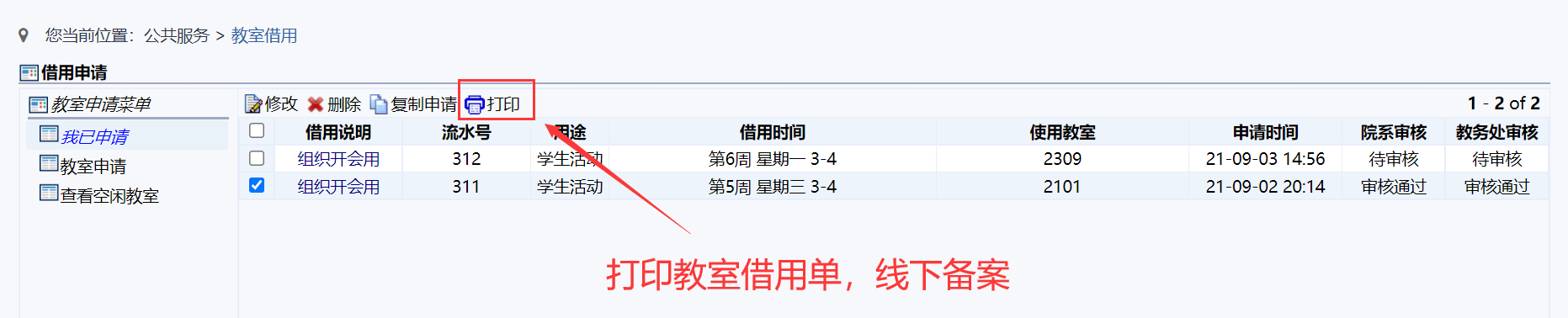登录系统
打开校内的统一身份认证登录平台,登录到平台内,找到“新教务系统”图标,即可登录进入系统,如下图所示:
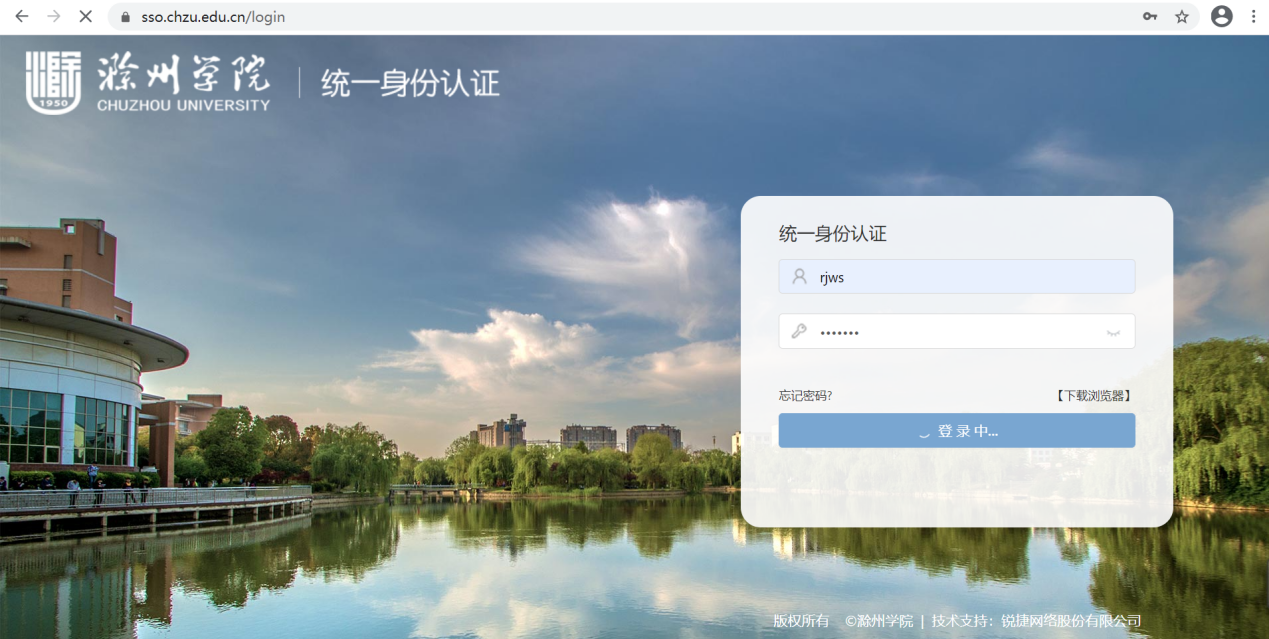
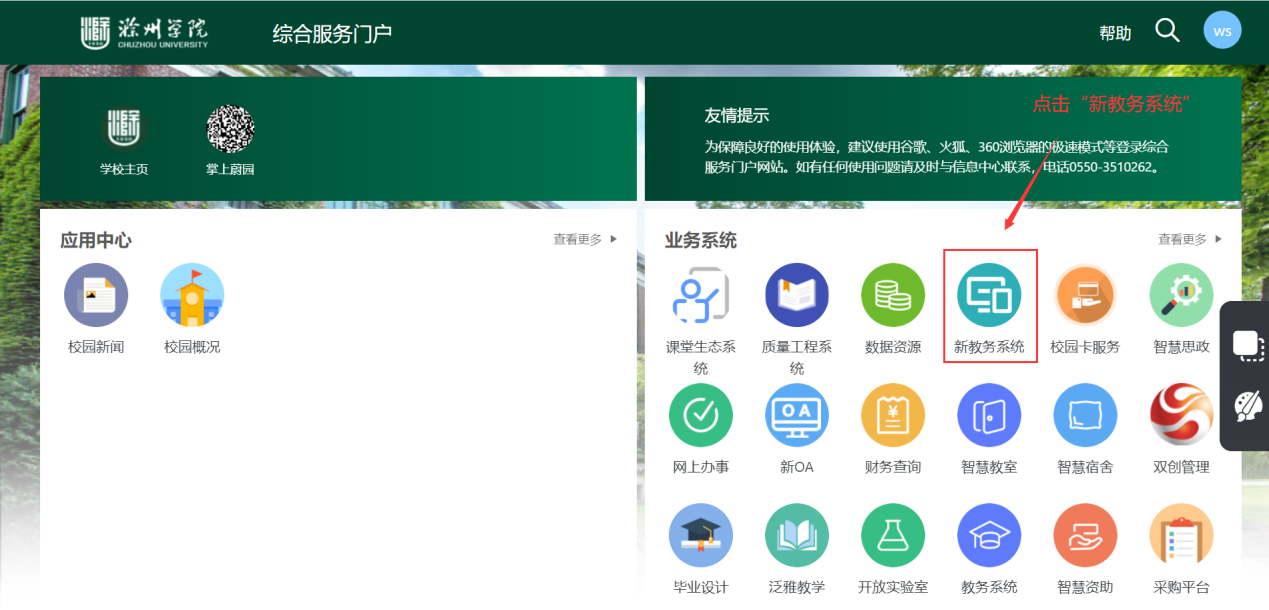
调停课申请
第一步:发起调课申请
菜单位置:【我的】——【教师调课】
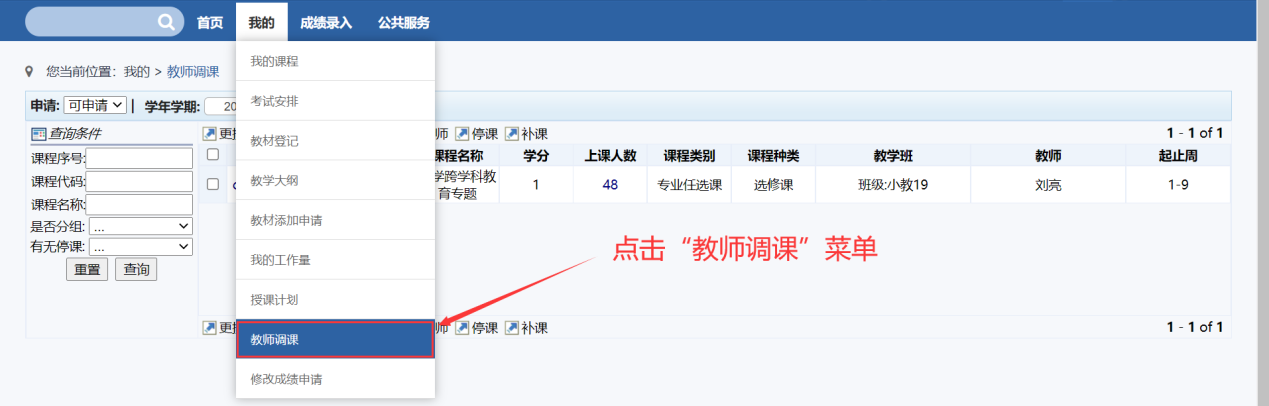
如上图所示:登录系统后,进入“教师调课”菜单,可以查看到当前学期教师所带代的所有课程,选中想要调整的课程,即可在系统内进行调课申请,调课申请共分为三个部分:更换时间地点、更换地点和更换教师。
更换时间地点:可以将课程安排的时间、地点进行临时调整,具体操作步骤如下:
1、选中需要调整的课程,点击“更换时间地点”按钮
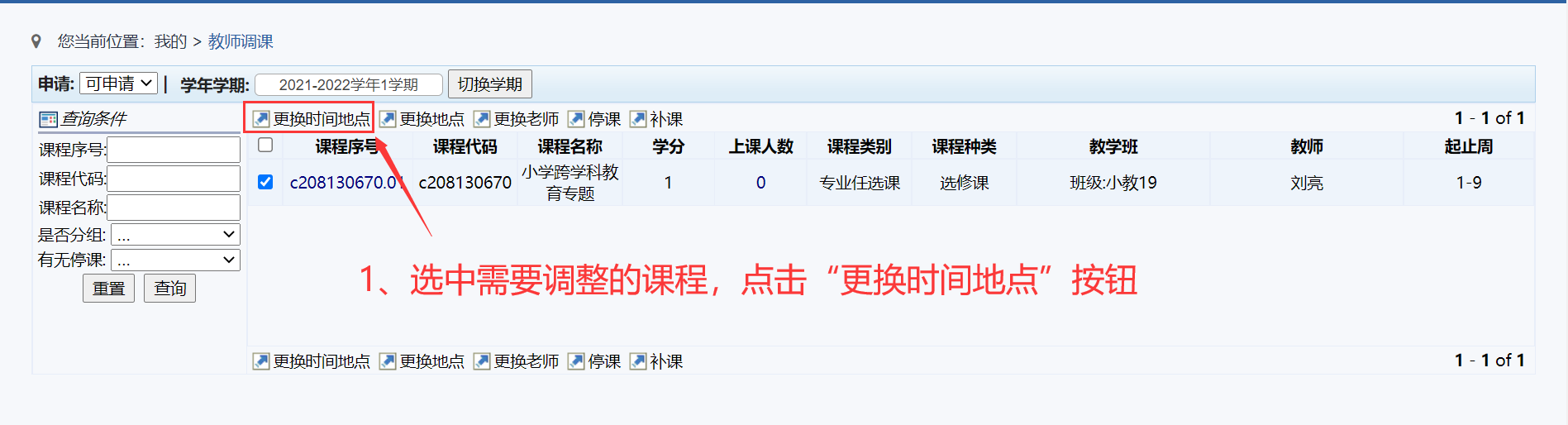
2、进入调课页面后,可以看到课程的已安排时间段,鼠标左击选中需要调整的时间段,点击“选择调整前周次”按钮,系统会弹出周次选择页面,选择需要调整的周次,点击“确定”按钮,如下图所示:
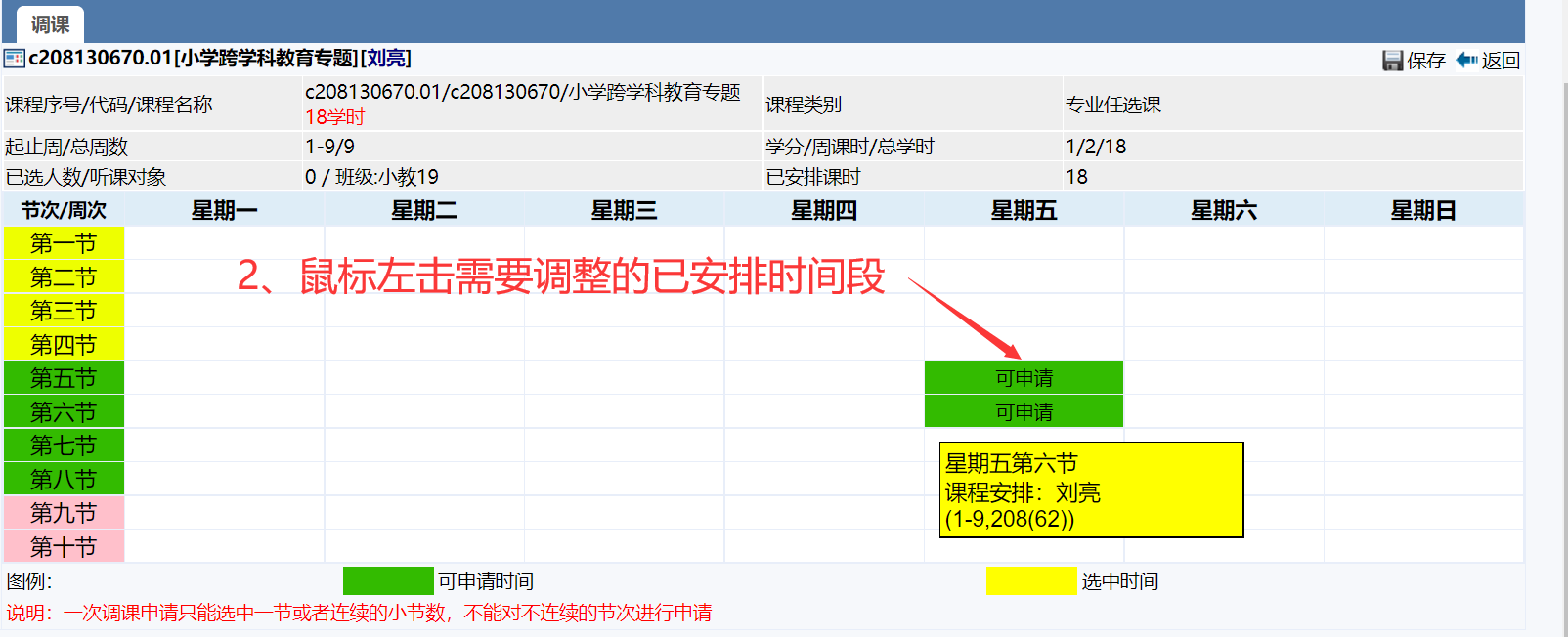
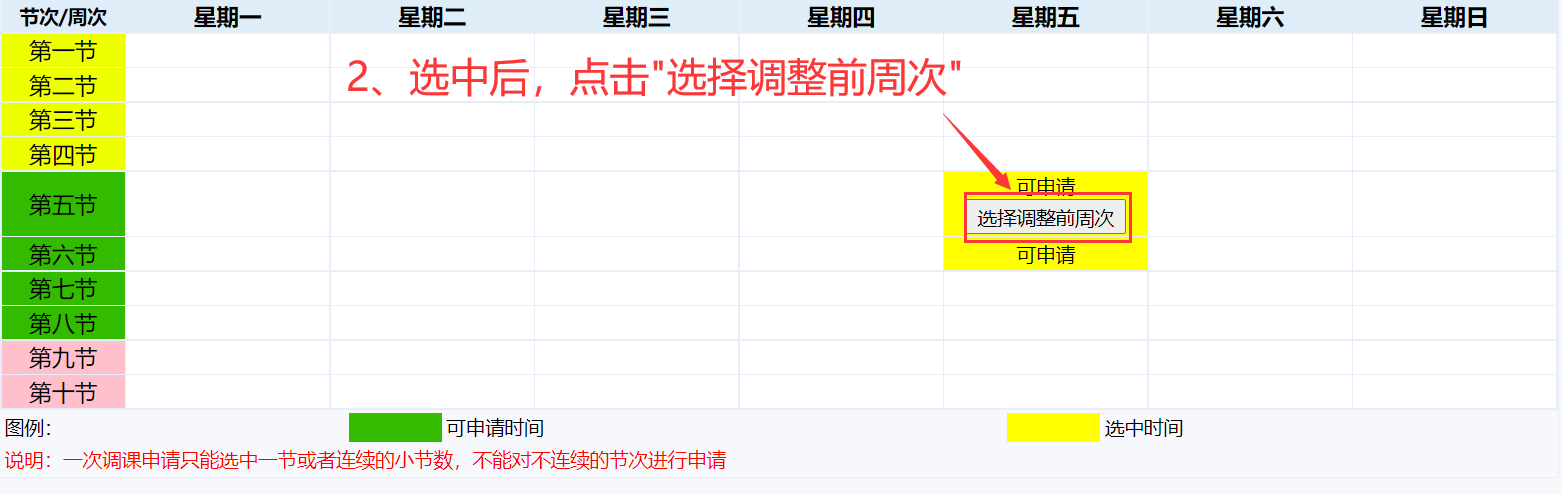
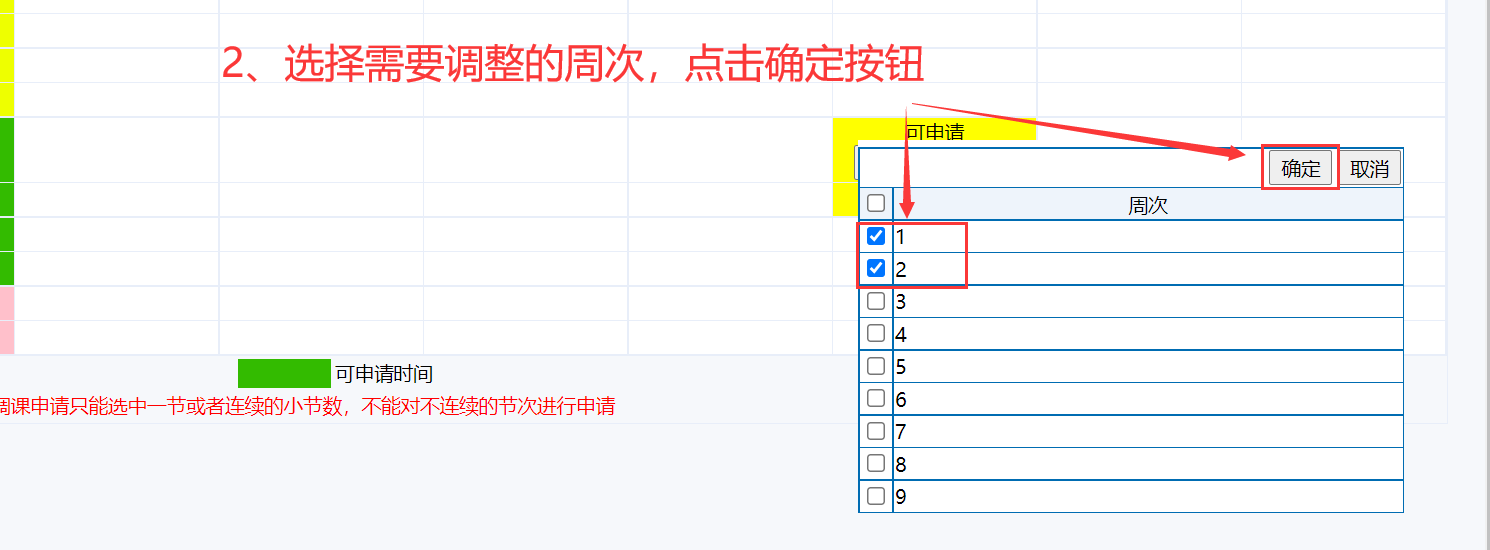
3、选中需要调整的周次后,点击“调课后设置”按钮,即可弹出节次和周次的页面,教师可根据实际情况,左击选择合适的时间段,如下图所示:
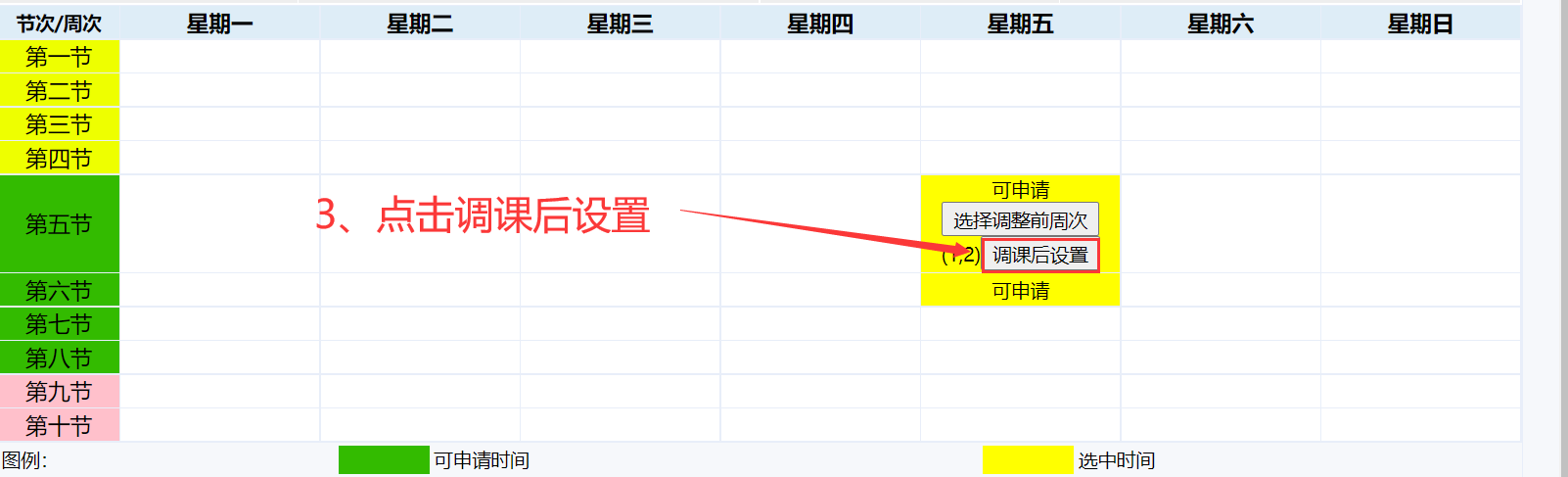
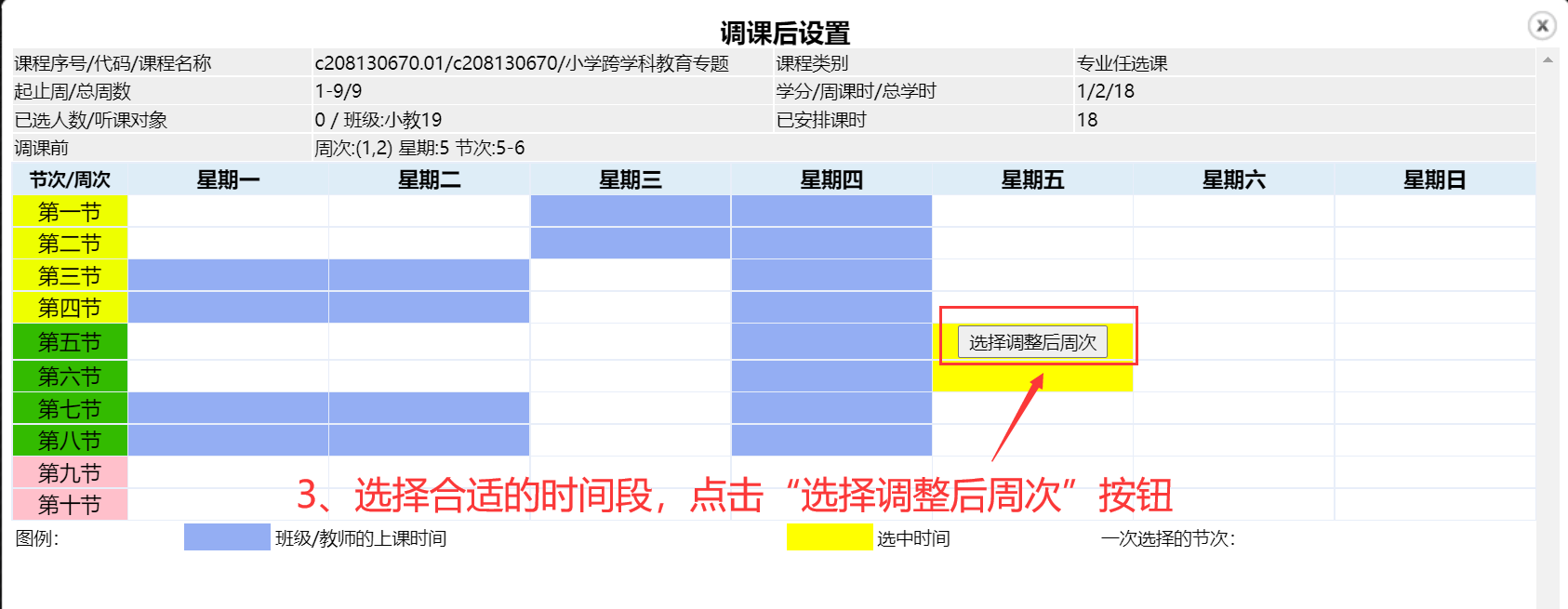
上图中的蓝色条块,表示当前班级或者教师的时间段已被占用,不能选择。空白部分可以选择。
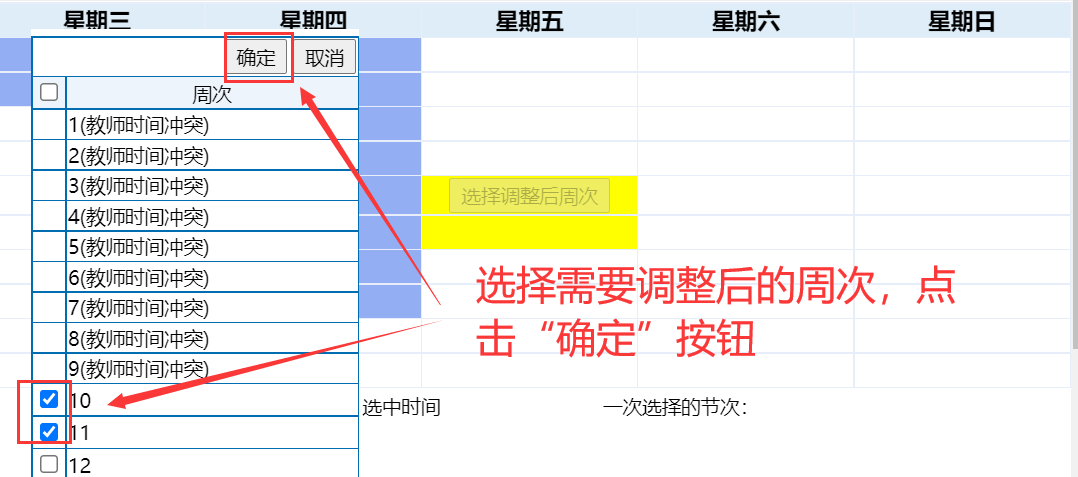
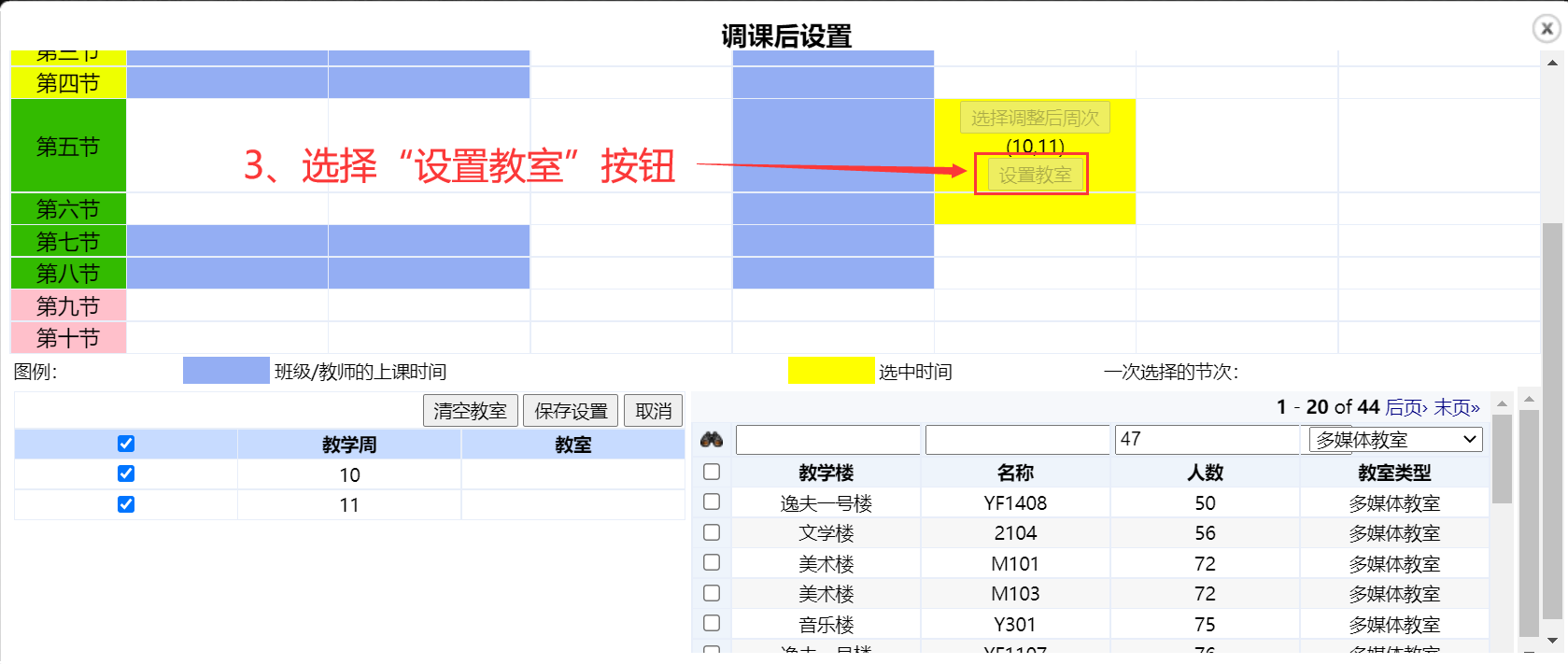
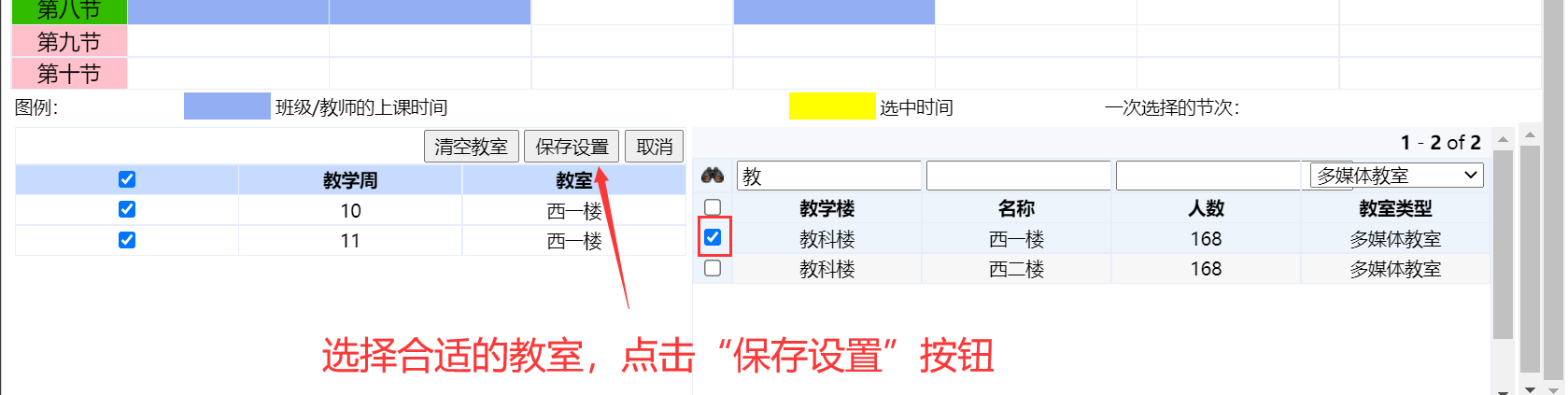
4、设置完教室后,点击右上角的“保存”按钮,设置调课原因,即可完成更换时间地点的所有操作,如下图所示:
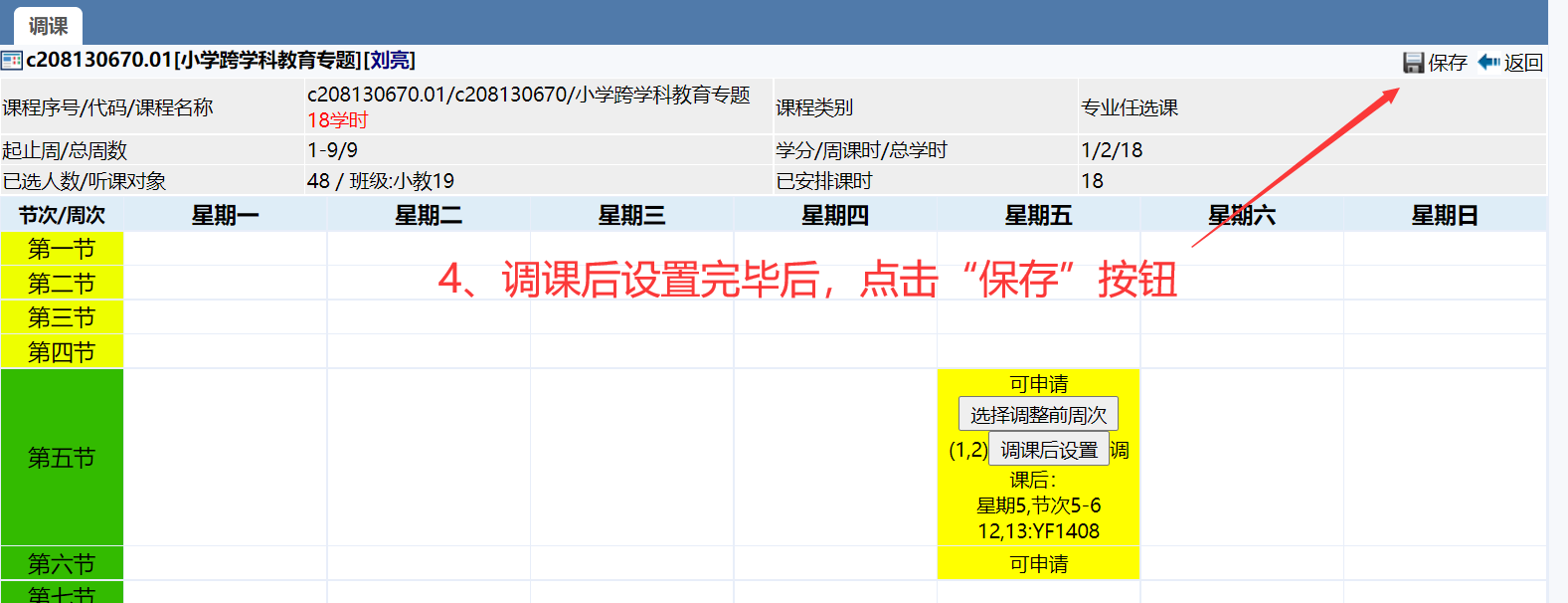
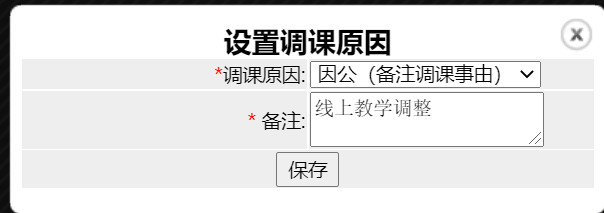
更换地点:可以将课程安排的地点进行临时调整,调整某一周或者某几周。操作步骤与上述一致。
更换老师:可以将课程任课教师进行临时更换。选中需要调整的课程,点击“更换老师”,其余操作步骤和上述一致。
第二步:查看调课申请和打印申请单
菜单位置:【我的】——【教师调课】
提交完临时调课申请后,需要先由二级学院教学副院长审核通过,再经教务处审核通过后,方可生效。审批流程如下图所示:

教师提交申请后,可在当前菜单的左上角,在“申请”下拉菜单中选择“已申请”,可以查看已经提交申请的课程,查看审核进度以及打印调课申请单,如下图所示:
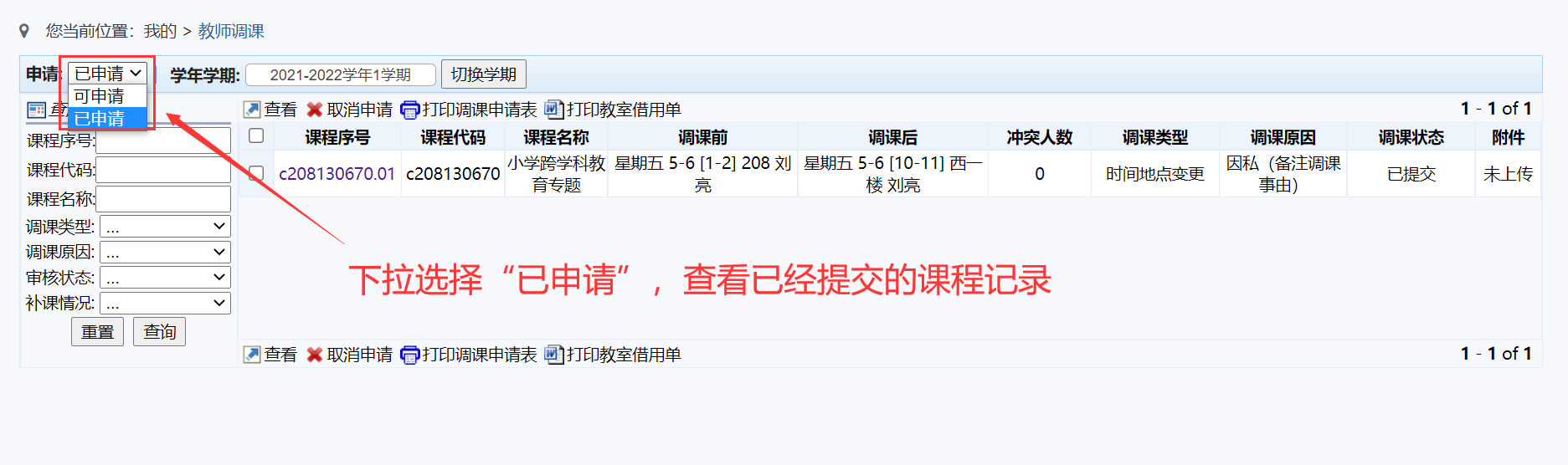
当前已经提交的调课申请表,只有在教学副院长和教务处审核通过后,才可通过点击“打印调课表”按钮进行在线打印,上课前须在调课申请表上加盖学院公章,递交物业管理人员进行线下备案,方可使用教室。打印调课申请表如下图所示:
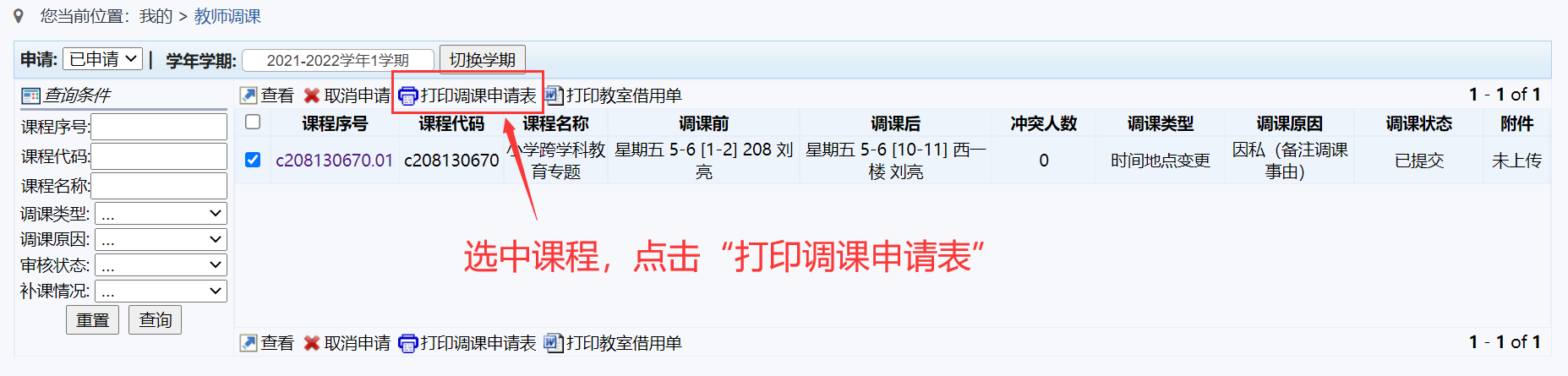
借教室申请
第一步:填写教师借用表
菜单位置:【公共服务】——【教室借用】
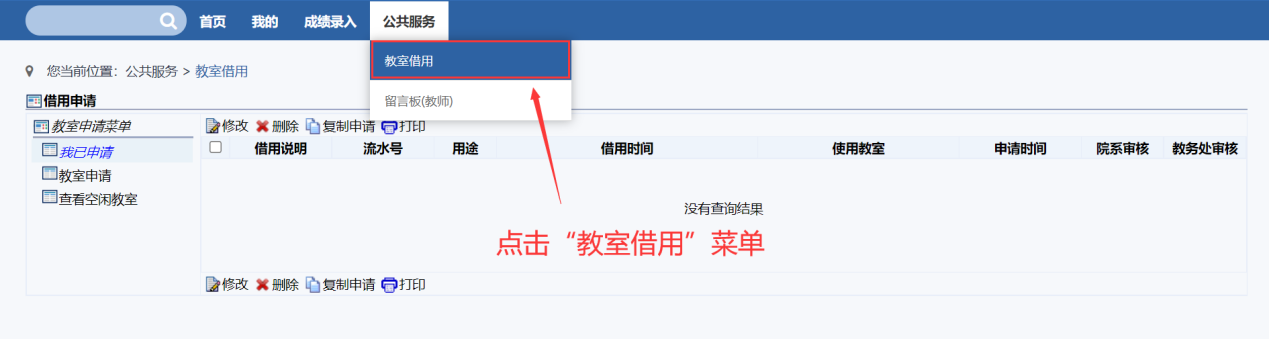
点击“教室借用”菜单,进入教室借用模块,点击左侧的教室申请,填写教室借用表
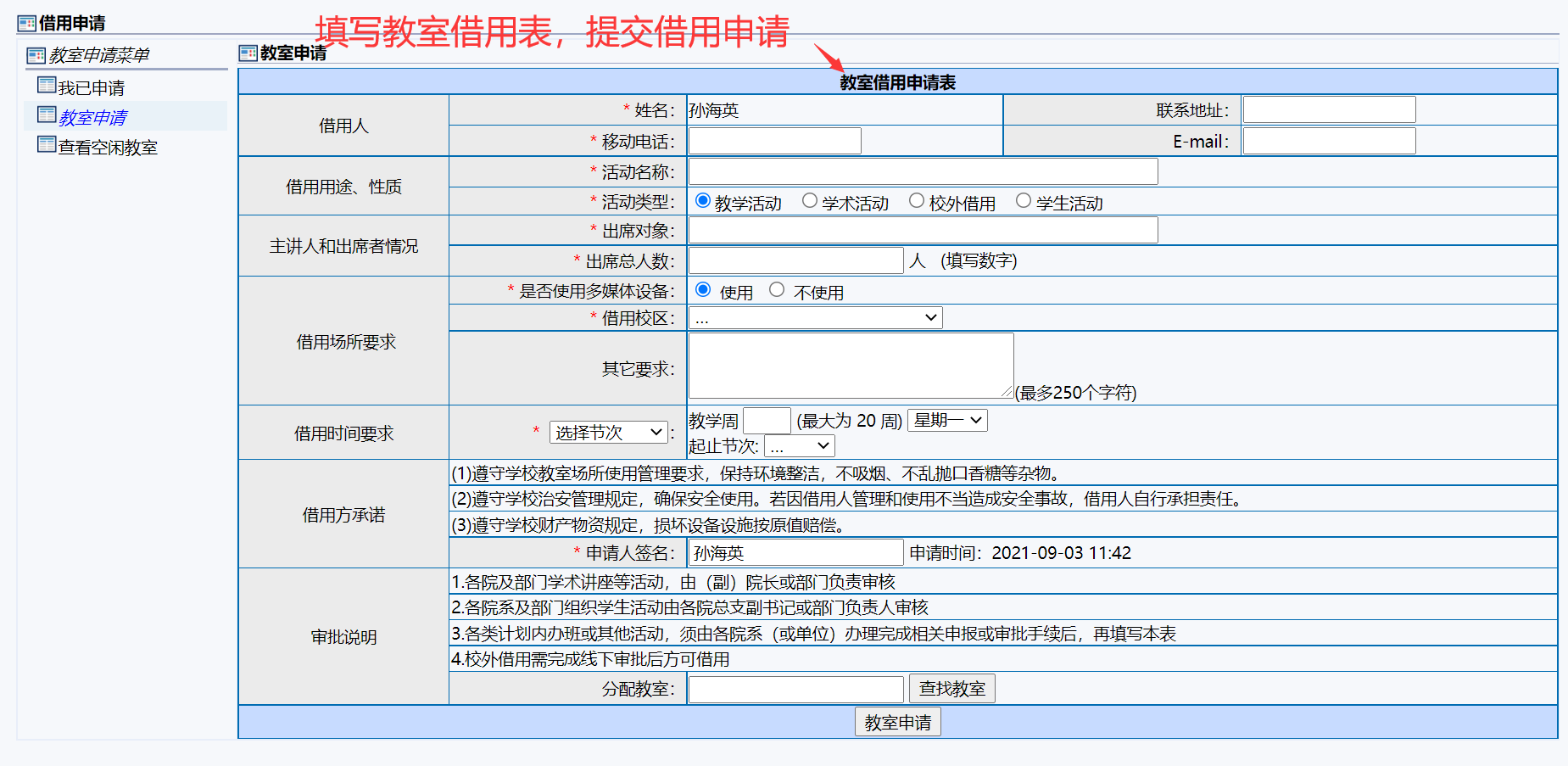
如上图所示,字段前方带有*号的字段,为必填项,借用人需要根据实际情况填写活动名称,出席对象和人数,选择合适的时间段和教室,提交申请即可。
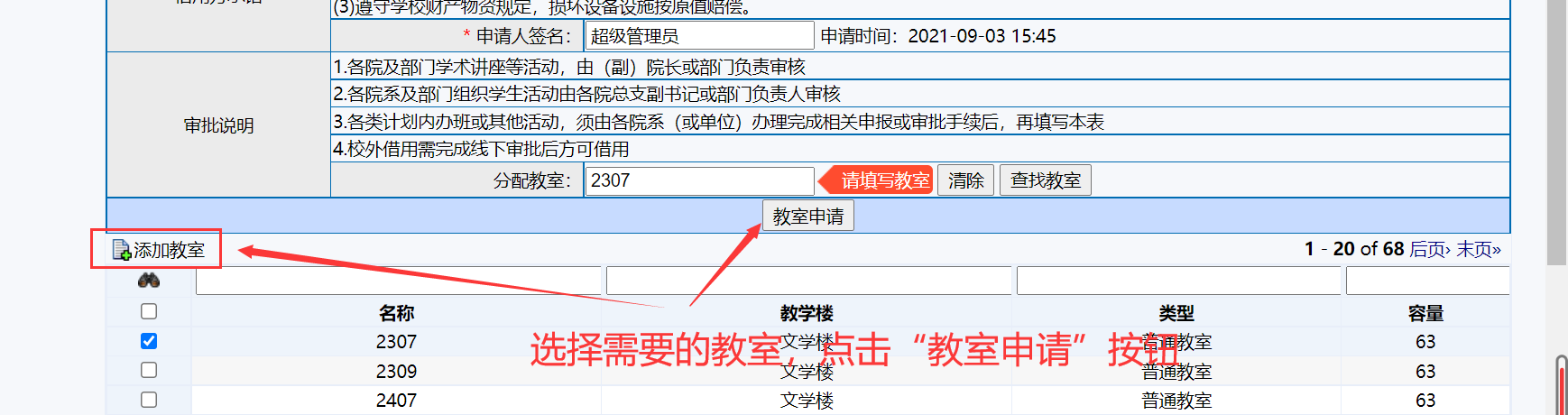
第二步:查看申请数据和打印借用单
在已申请界面中,可以查看已经提交的申请记录,在院系和教务处未审核的状态下,可以点击修改和删除按钮,调整申请记录。
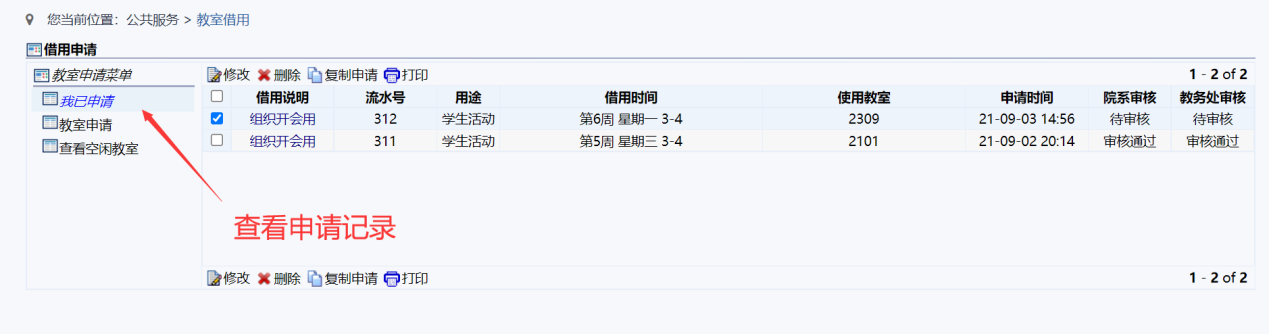
当前已经提交的教室借用申请单,只有在学院和教务处审核通过后,才可点击“打印”按钮进行在线打印,使用教室前须在教室借用单上加盖学院公章,递交物业管理人员进行线下备案,方可使用教室。打印教室借用单如下图所示: